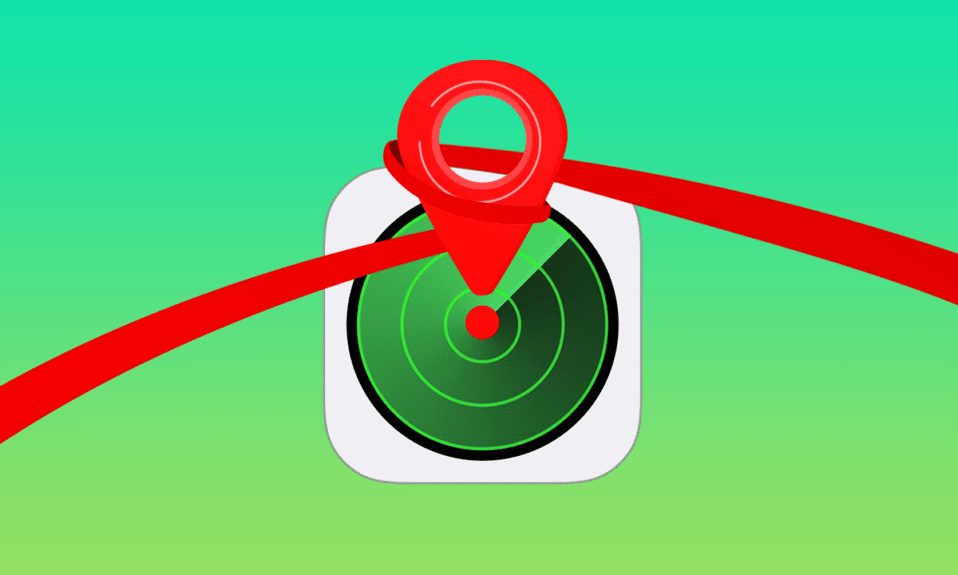
“查找我的 iPhone”是一款实用的应用程序,它允许用户在地图上定位他们的 iPhone 和其他已连接的苹果设备。它还具备播放声音的功能,方便用户查找设备。获得位置访问权限的用户之间可以相互查看和跟踪位置。本文将深入探讨如何在“查找我的 iPhone”上冻结位置,同时解答诸如如何暂停和伪造位置等相关问题。

如何暂停或冻结“查找我的 iPhone”上的位置更新
在详细介绍解决方案之前,我们需要了解的是,从 iOS 13 版本开始,苹果公司已将“查找我的朋友”和“查找我的 iPhone”合并为一个统一的“查找”应用程序。应用程序中显示的位置信息会同时影响“查找我的朋友”和“查找我的 iPhone”。接下来,我们将介绍如何在“查找我的 iPhone”上冻结或暂停位置更新的具体步骤。
冻结 iPhone 位置的方法
当然可以冻结您的 iPhone 位置,有多种方法可以实现:
- 通过关闭定位服务,“查找我的 iPhone”应用程序将显示您关闭定位服务之前的最后已知位置。
- 启用飞行模式。
- 在 iPhone 设置中禁用“共享我的位置”功能。
继续阅读以了解更多关于如何在 iPhone 上暂停或冻结位置的信息。
详细步骤:在“查找我的 iPhone”上冻结位置
如果您正在寻求在“查找我的 iPhone”上冻结位置的方法,下面提供了一些简单易懂的步骤,帮助您达成目标:
A. 开启飞行模式
1. 从 iPhone 主屏幕向上或向下滑动以打开控制中心。
2. 点击飞行模式图标,将其开启。

B. 禁用“共享我的位置”
1. 打开 iPhone 上的“设置”应用程序。
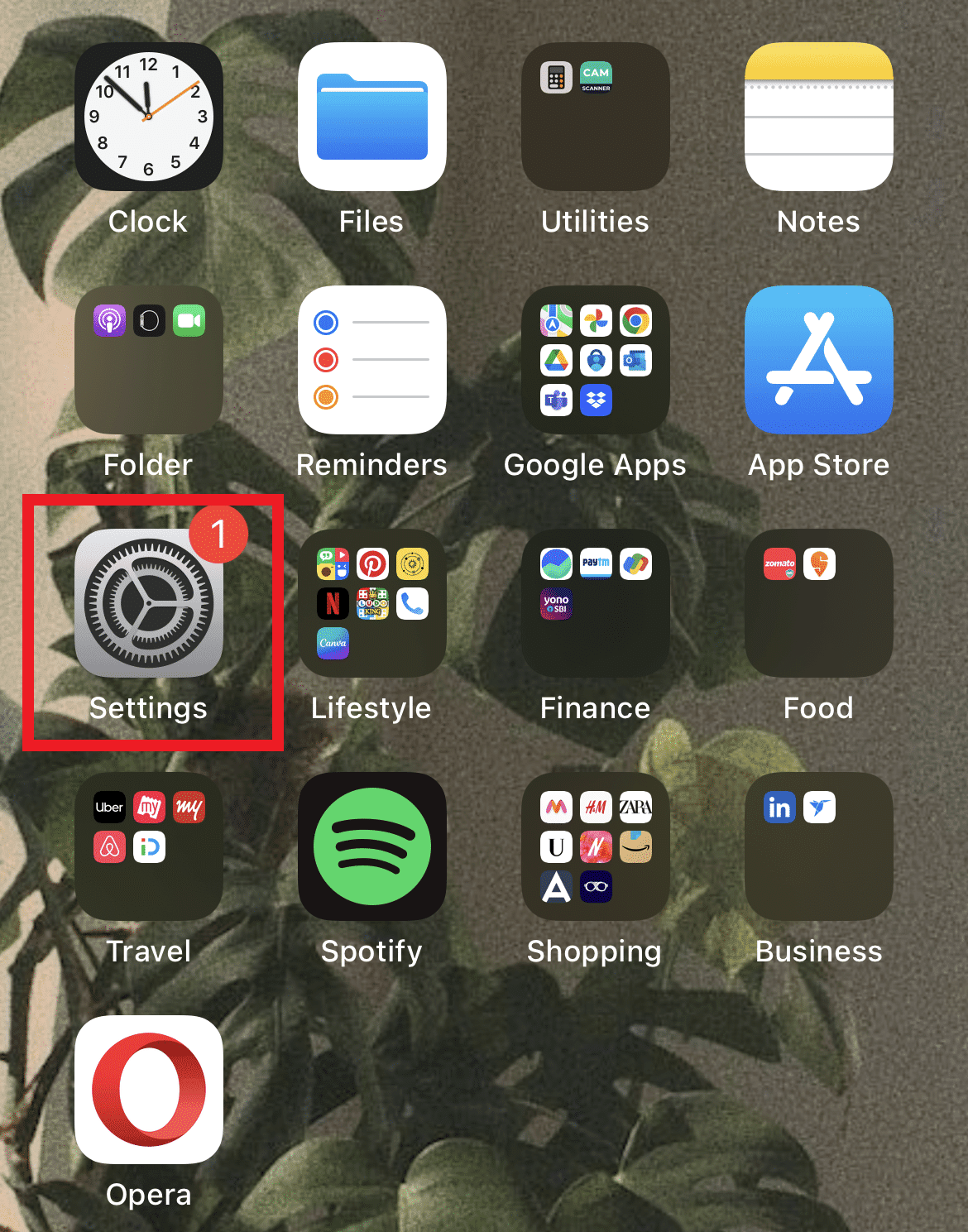
2. 点击您的 Apple ID。

3. 选择“查找”选项。
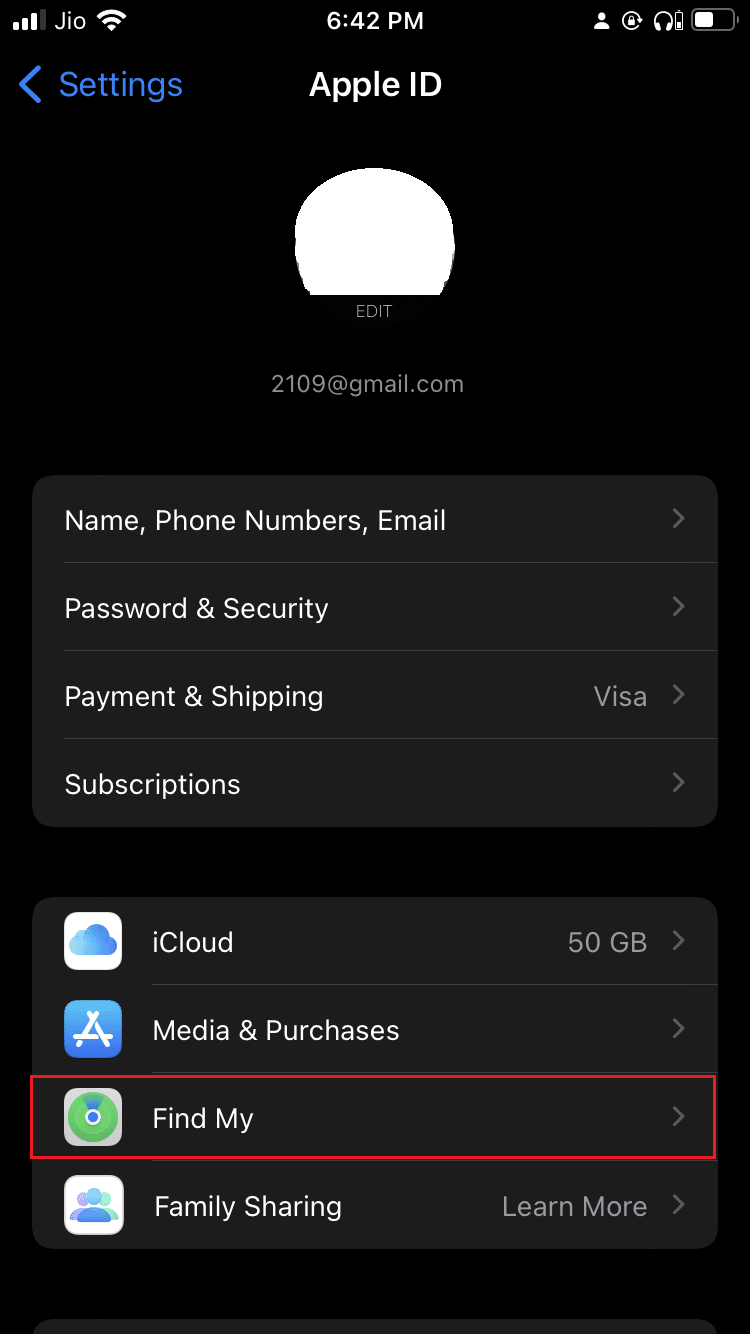
4. 关闭“共享我的位置”选项。

C. 关闭定位服务
1. 打开“设置”应用程序。
2. 点击“隐私”。
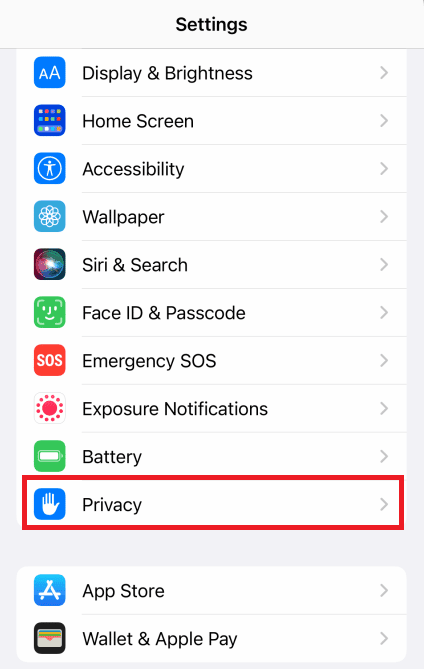
3. 点击“定位服务”选项。
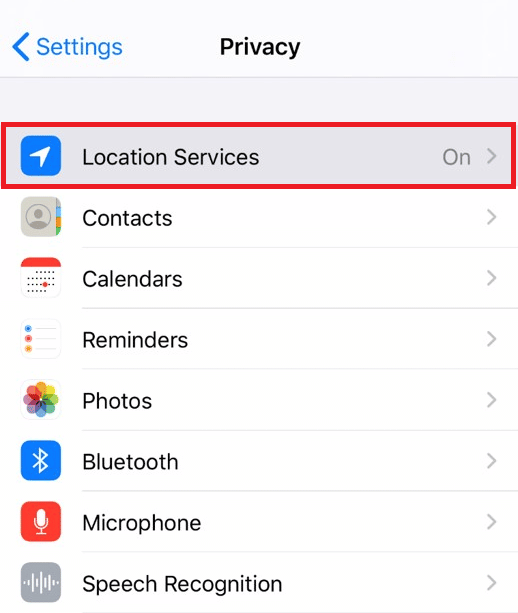
4. 将“定位服务”开关关闭。
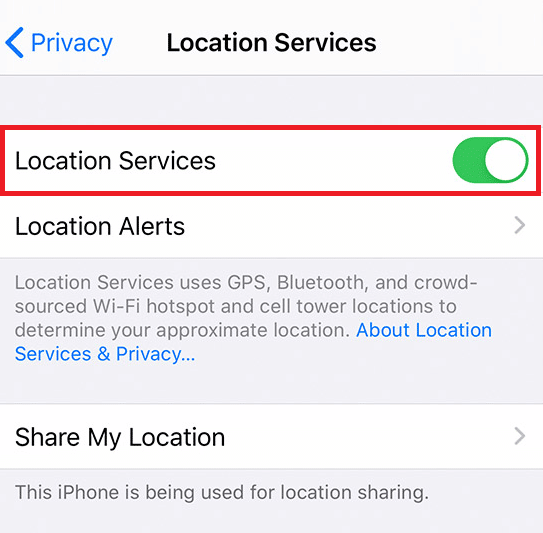
关闭定位服务会禁用“查找我的 iPhone”应用程序的定位权限,从而冻结您的位置信息。
是否可以在“查找”应用程序中暂停位置更新?
是的,您可以通过暂停位置更新来冻结“查找我的 iPhone”上的位置。当您关闭定位服务时,“查找我的 iPhone”应用程序会显示您最后一次启用定位服务时的位置。
如何在不被发现的情况下冻结“查找我的 iPhone”上的位置?
您可以停止在“查找”应用中共享位置来冻结您的位置。您可以按照以下步骤在 iPhone 设置中进行操作:
1. 打开“设置”应用程序。
2. 点击您的 Apple ID。

3. 点击“查找”>“共享我的位置”以禁用“查找”应用程序上的位置共享。

如何在“查找我的朋友”中暂停位置?如何冻结“查找我的朋友”上的位置?
如果您希望在“查找”应用程序中暂停或冻结位置,可以尝试以下步骤:
1. 在您的 iOS 设备上启动“查找”应用程序。
2. 点击屏幕左下角的 “人员” 标签。

3. 从列表中选择所需位置。您将看到该联系人的当前位置。
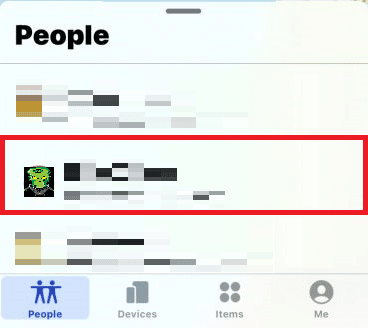
4. 点击“停止共享我的位置”选项。
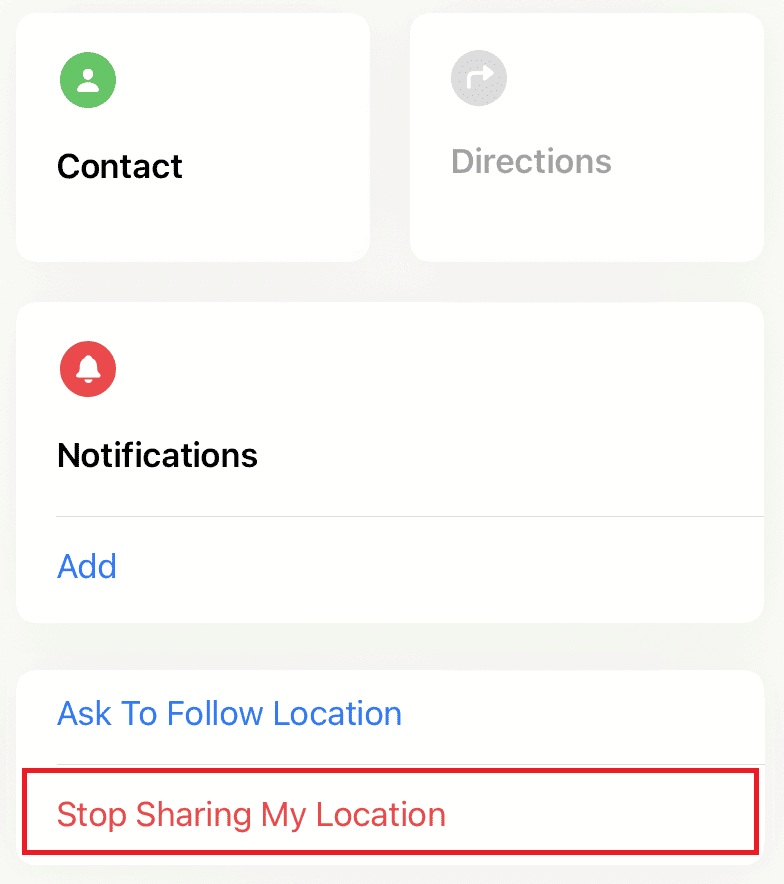
如何在 iMessage 上冻结位置?
苹果允许在 Messages 应用程序中共享位置,类似于 WhatsApp 的实时位置分享功能。您可以通过以下步骤冻结 iMessage 位置:
1. 打开“消息”应用程序。
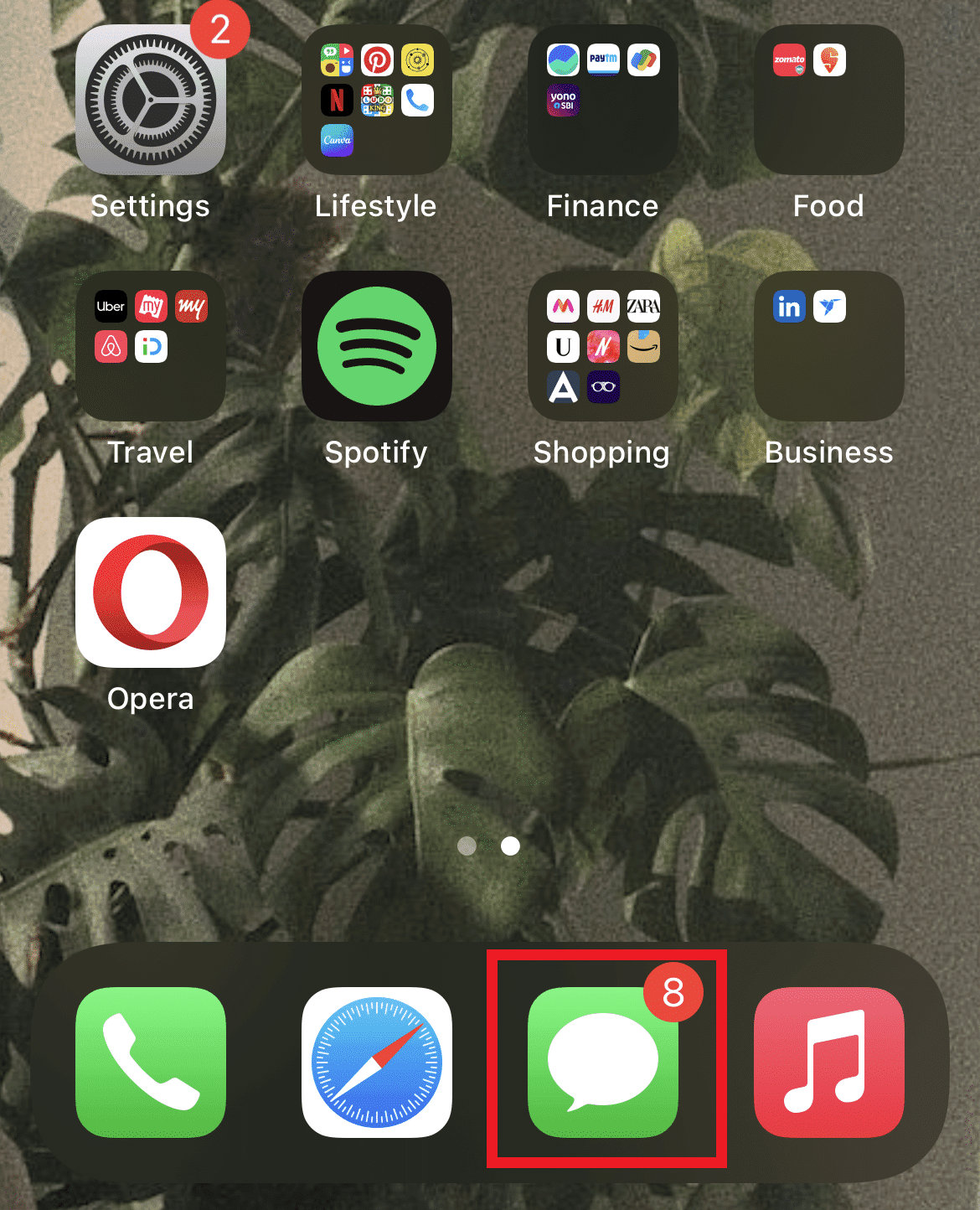
2. 选择您想要停止共享位置的对话。
3. 点击对话顶部的联系人头像。
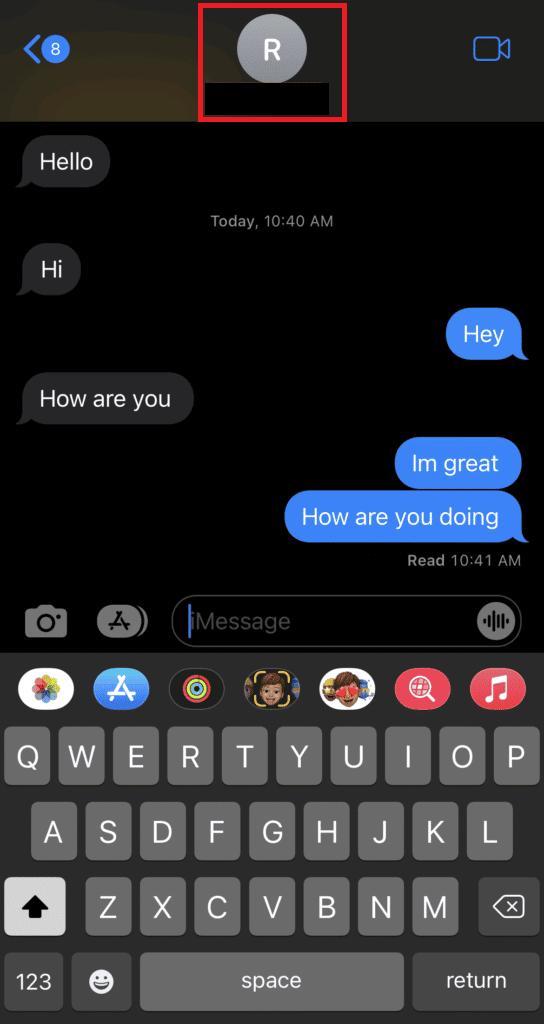
4. 最后,点击“停止共享我的位置”。
可以在“查找我的 iPhone”上伪造位置吗?
很遗憾,您无法直接在“查找我的 iPhone”上伪造位置。不过,您可以尝试使用一些第三方工具或其他间接方法来实现这一目的。但请注意,这些方法并非对所有情况都有效,并且大多数可能需要付费才能使用。如果您想了解更多关于如何伪造位置的信息,可以查阅我们关于如何在 Life360 (iPhone 和 Android) 上伪造位置的指南。
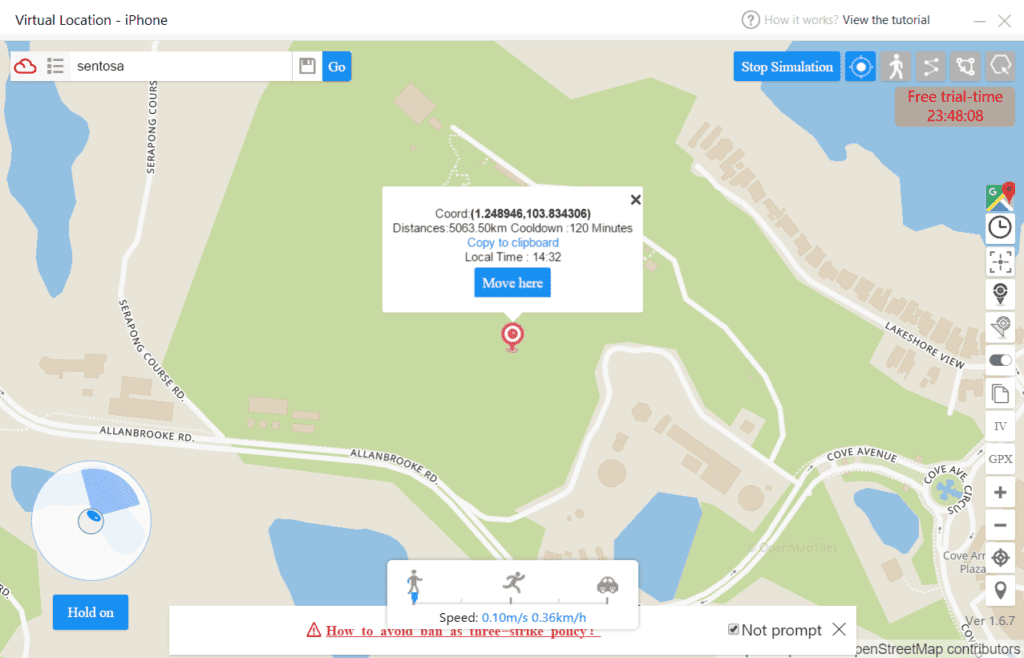
***
希望本文能够帮助您了解如何在“查找我的 iPhone”上冻结位置的详细步骤。如果您有任何关于本文的问题,或者有其他希望我们撰写的主题,请在下面的评论区留言告诉我们。